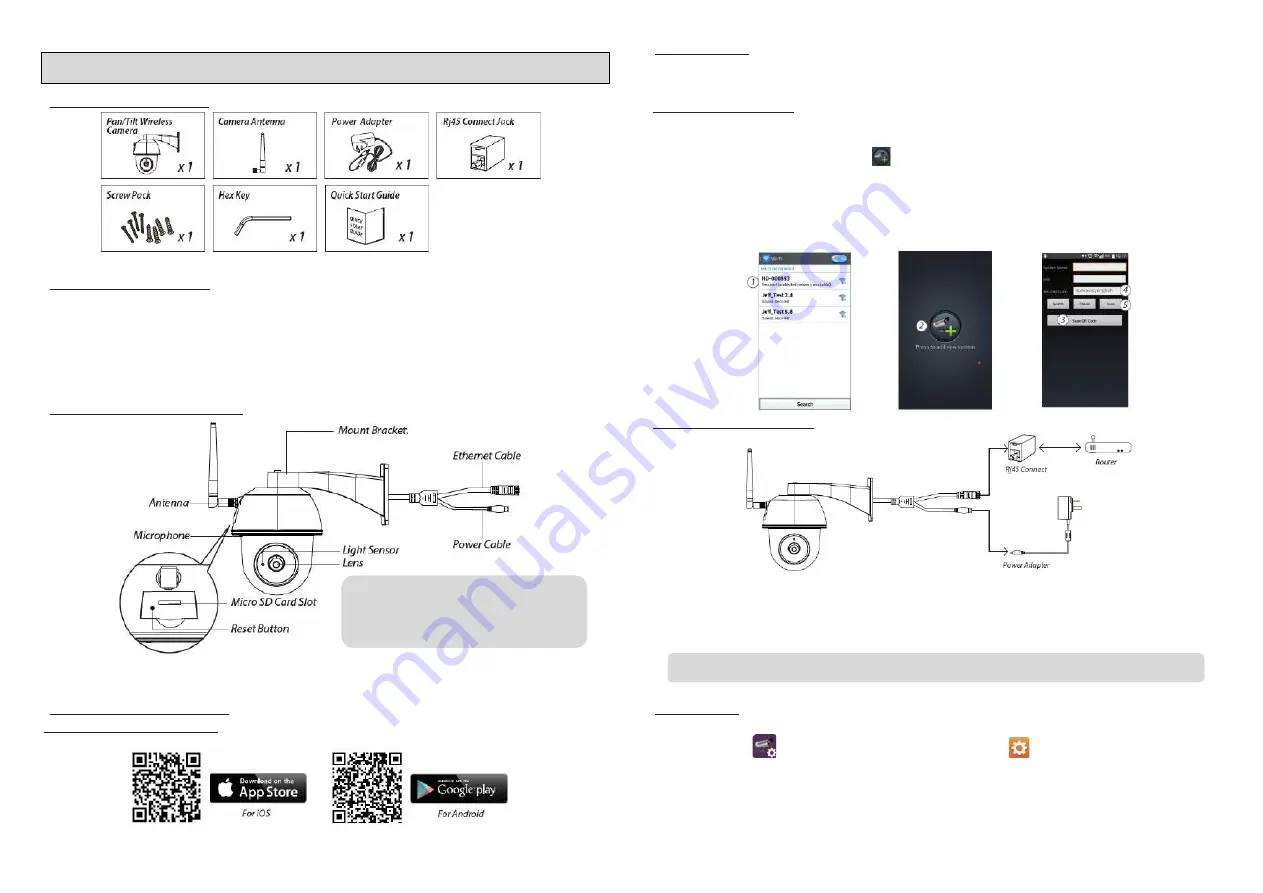
RU
НАБОР
СОДЕРЖИТ
ПРЕДУПРЕЖДЕНИЕ
До
начала
видеозаписи
,
убедитесь
,
что
используйте
карту
памяти
CLASS 10
или
выше
(
карта
памяти
не
входит
в
комплект
).
Другие
виды
карты
памяти
могут
вызвать
проблемы
в
использовании
системы
видеозаписи
.
-
При
возникновении
проблем
в
работе
функции
панорамного
обзора
камеры
,
откалибруйте
камеру
чтобы
получить
правильное
основное
положение
(
см
.
шаг
8
настройки
камеры
).
-
Для
повышения
производительности
включите
функцию
ускорения
видеооборудования
.
Эта
функция
предназначена
только
для
Andriod (
см
.
Раздел
Описание
работы
мобильного
приложения
).
ОПИСАНИЕ
ПРОДУКТА
УСТАНОВКА
КАМЕРЫ
1.
Установка
мобильного
приложения
Загрузите
и
установите
приложение
«OMGuard HD»
на
ваше
устройство
.
2.
Включение
камеры
Подключите
провода
питания
к
прилагаемому
адаптеру
и
подождите
,
пока
не
загорится
красный
LED
индикатор
.
Этот
процесс
проходит
в
течение
1
минуты
и
убедитесь
,
что
LED
светодиод
горит
красным
светом
.
3 a.
Беспроводное
подключение
(1)
В
настройках
беспроводной
сети
вашего
мобильного
устройства
,
выберите
Wi-Fi
роутер
начинающийся
как
«HD-
хххххх
» (
хххххх
-
это
ID
идентификационный
номер
вашей
камеры
),
затем
введите
пароль
по
умолчанию
12345678.
(2)
Запустите
приложение
,
нажмите
на
иконку
для
добавления
камеры
.
(3)
Нажмите
(
значок
QR-
кода
)
и
сканируйте
метку
QR-
кода
на
задней
панели
камеры
.
Или
коснитесь
«
Поиск
(Search)»,
чтобы
найти
камеру
.
(4)
Введите
пароль
по
умолчанию
.
(5)
Затем
коснитесь
значка
«
Сохранить
(Save)»
по
завершении
добавления
камеры
.
(6)
Затем
,
приложение
потребует
изменить
пароль
,
установленный
по
умолчанию
,
на
ваш
собственный
.
3b.
Проводное
подключение
камеры
(1)
Убедитесь
,
что
ваше
мобильное
устройство
подключено
к
Wi-Fi
роутеру
.
(2)
Подключите
Ethernet
кабель
камеры
к
сплитеру
Rj45
и
включите
камеру
в
сеть
питания
с
помощью
блока
питания
.
(3)
Запустите
приложение
на
вашем
мобильном
устройстве
,
коснитесь
значка
«
Поиск
(Search)»
для
распознавания
камеры
.
(4)
Введите
пароль
по
умолчанию
12345678
и
сохраните
настройки
.
(5)
Затем
,
приложение
попросит
вас
изменить
пароль
,
установленный
по
умолчанию
,
на
ваш
собственный
.
4.
Настройка
Wi-Fi
(1)
Коснитесь
иконки
и
затем
выберите
иконку
расширенных
настроек
.
(2)
Введите
пароль
по
умолчанию
12345678.
(3)
Выберите
ваш
Wi-Fi
роутер
и
введите
пароль
.
(4)
Камера
останется
в
OFFline
режиме
еще
40
секунд
для
перезагрузки
настроек
сети
.
Когда
камера
подключится
к
Wi-Fi
роутеру
,
загорится
красный
LED
индикатор
.
(5)
В
настройках
беспроводной
сети
вашего
мобильного
устройства
,
убедитесь
,
что
подключенный
Wi-Fi
роутер
соответствует
тому
же
,
к
которому
подключена
камера
.
Внимание
:
Нажмите
и
удерживайте
кнопку
«
Сброс
настроек
(Reset)»
в
течение
5
секунд
,
чтобы
сбросить
устройство
до
заводских
настроек
Внимание
:
В
режиме
Soft AP
красный
LED
индикатор
загорится
один
раз
,
а
затем
ещё
2
коротких
сигнала
.
В
нормальном
режиме
,
светодиод
постоянно
горит
красным
светом
.










































